为什么要了解Win11磁盘分区怎么分?
了解Win11磁盘分区怎么分,有助于用户更科学地规划磁盘空间。Windows 11初装时,硬盘通常以一个大分区或未分配空间形式存在,不合理的分区策略可能导致存储混乱、系统性能下降或数据丢失风险增大。合理分区可以让不同类型的文件存放在独立区域,方便管理与备份。
合理分区的优势主要体现在:
- 优化数据分类管理:将系统文件、应用程序和个人数据分开,避免混乱,提升访问效率。
- 提升系统运行稳定性:系统分区故障时,个人数据可依然安全,方便重装系统。
- 方便数据备份和恢复:不同分区数据备份更灵活,数据丢失风险降低。
- 支持多系统安装:划分多分区便于安装双系统,如Windows 11与Linux共存。
Win11磁盘分区怎么分才合理?分区数量和容量建议
关于Win11磁盘分区怎么分,推荐根据使用需求将硬盘划分为3-5个分区。以下是一个常见针对1TB的实用的Win11硬盘分区方法,适合绝大多数用户:
温馨提示:厂商标称的1TB硬盘实际容量约为930GB左右(Windows采用1024进制计算),请根据实际容量合理调整分区大小。
1. C盘:系统分区(约150GB)
Windows 11系统要求至少20GB的空间,考虑系统更新、虚拟内存、休眠文件等,建议为系统分区预留150GB。充足的系统空间有助于保障系统流畅和后续升级需求。
2. D盘:应用程序分区(约100GB)
为了避免系统分区过于庞大且影响性能,建议单独划分一个分区安装软件和游戏,约100GB空间一般足够多数用户使用。
3. E盘:个人数据分区(约50GB)
个人重要文件、文档、照片等建议放在单独分区,避免系统重装时数据丢失,50GB空间可满足大部分办公和学习需求。
4. F盘:娱乐及大容量文件分区(剩余空间)
视频、电影、音乐等大容量文件存放于此,空间越大越好,通常剩余全部容量分配给此盘,以满足日常娱乐需求。
以上仅为参考方案,您可以根据自己的实际需求灵活调整分区数量和大小。
Win11磁盘分区怎么分?两种主流分区方法
Windows 11系统下,针对Win11磁盘分区怎么分的问题,常用两种方法:
✔ 方法一:使用Windows磁盘管理工具分区
内置的Win11分区管理工具允许用户创建、格式化、删除和调整分区大小,操作方便。以下是使用步骤:
1. 同时按下 Win + R,输入 diskmgmt.msc 并回车,打开磁盘管理窗口。
2. 找到目标硬盘,右键点击需要缩减的分区,选择 压缩卷。
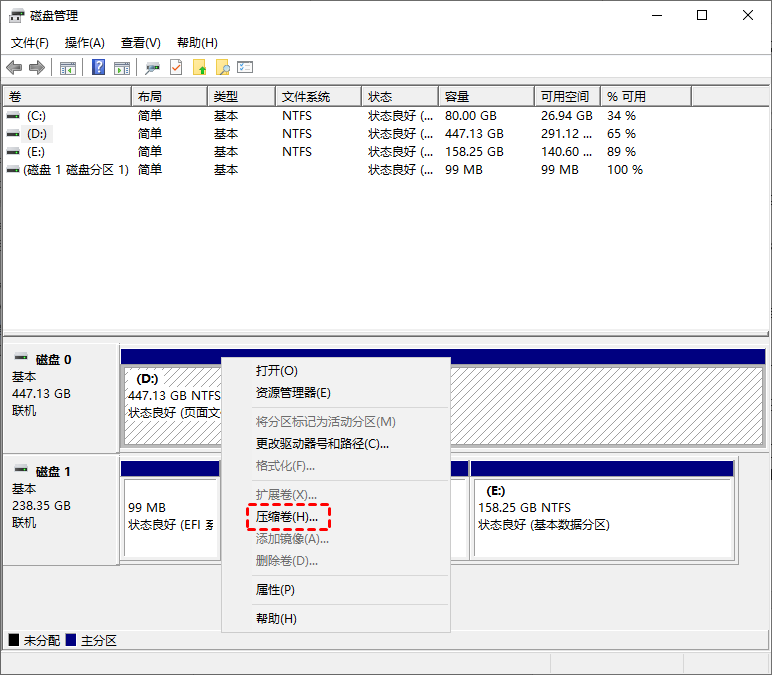
3. 输入压缩空间大小后,点击 压缩,完成压缩操作。
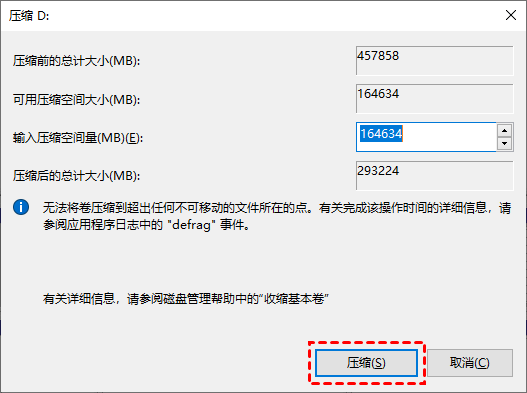
4. 右键点击未分配空间,选择 新建简单卷,跟随向导完成分区创建。
注意:Windows磁盘管理缩减卷后产生的未分配空间仅能用于新建分区,不能用于扩展非相邻分区,且扩展分区需未分配空间紧邻目标分区右侧。
✔ 方法二:使用专业磁盘分区软件(推荐)
Windows磁盘管理存在操作限制和潜在风险,推荐使用傲梅分区助手这类第三方分区工具。它不仅支持无损分区,还具备移动分区、合并分区、复制分区和系统迁移等实用功能。
- 可将空闲空间从一个分区分配给另一个分区,灵活调整容量。
- 支持合并分区,有效整合磁盘空间。
- 快速复制分区或整盘,便于备份和迁移。
- 支持将Windows系统迁移到SSD,提升运行速度。
以下是使用傲梅分区助手调整分区的详细步骤:
✦ 第一步:分配空闲空间
该功能能快速将一个分区的未用空间划拨给另一分区,优化分区大小分配。
1. 安装并启动傲梅分区助手,右键点击空间较大的分区,选择“分配空闲空间”。
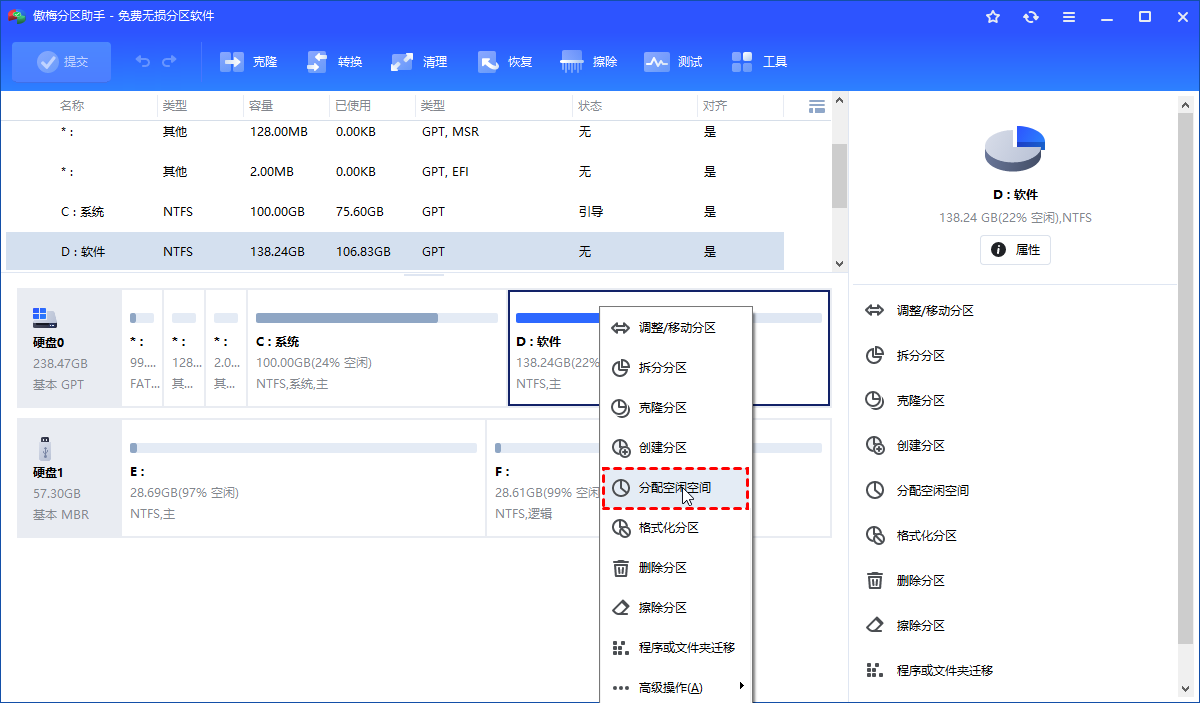
2. 选择要扩展的目标分区,点击“确定”,完成调整。
✦ 第二步:调整分区大小
对于想要手动调整分区容量的用户,傲梅分区助手提供拖动滑块改变分区大小功能。
1. 选择需要调整的分区,点击“调整大小/移动分区”。
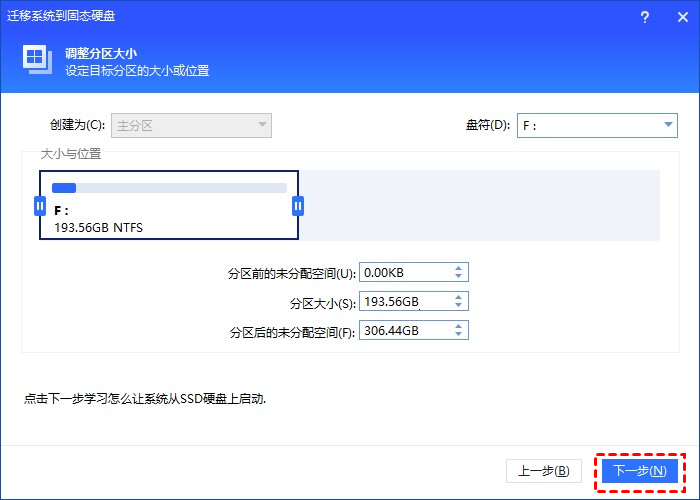
2. 通过拖动分区边缘调整大小,点击“确定”并应用操作。
✦ 第三步:新建分区或合并分区
软件还支持新建简单卷、合并相邻分区等多种高级功能。
1. 右键点击未分配空间选择“新建分区”并设置参数。
2. 选中一个分区,选择“合并分区”合并相邻空间,优化磁盘布局。
Win11磁盘分区怎么分?对比总结表
| 分区名称 | 建议容量 | 主要用途 | 分区特点 |
|---|---|---|---|
| C盘 | 约150GB | 系统安装及运行 | 系统核心区,需保证足够空间 |
| D盘 | 约100GB | 应用程序安装 | 单独分区,减少系统盘压力 |
| E盘 | 约50GB | 个人文档、文件 | 数据安全,方便备份 |
| F盘 | 剩余空间 | 多媒体文件、娱乐 | 大容量,满足影音需求 |
总结
针对Win11磁盘分区怎么分的问题,本文推荐合理划分C、D、E、F四个主要分区,并推荐使用专业分区软件傲梅分区助手进行灵活调整。这样既保证系统的稳定性,也能方便日常数据管理和备份,提升整体使用体验。
如果您需要更加智能、无损的磁盘分区工具,傲梅分区助手是您的理想选择。
